Các bạn đang phân vân không biết làm thế nào để xem Youtube trên tivi Samsung, thì hãy theo dõi hết bài viết này nhé! Vì sau đây Trung tâm Limosa sẽ hướng dẫn bạn cách xem youtube trên tivi Samsung chỉ với một vài thao tác vô cùng đơn giản để giúp bạn có thể thoải mái trải nghiệm ứng dụng này.

MỤC LỤC
1. Hướng dẫn cách mở youtube trên tivi Samsung chi tiết nhất
Tivi Samsung đã trở thành một thương hiệu điện tử nổi tiếng và được nhiều người tin dùng nhất trên thị trường hiện nay.
Các sản phẩm tivi của họ được đánh giá rất cao về cả thiết kế lẫn chức năng và công nghệ. Các bạn hoàn toàn có thể mong đợi nhiều tính năng hiện đại và tiện ích mà các mẫu Smart TV của Samsung mang lại.
Đặc biệt, những chiếc Smart tivi Samsung còn được tích hợp các chức năng hiện đại là sử dụng Youtube trên màn hình lớn của tivi. Tuy nhiên, không phải mẫu TV nào cũng có sẵn ứng dụng này nên bạn không thể thao tác để kích hoạt YouTube trên TV này.
Để có thể tận hưởng được những trải nghiệm thú vị trên Youtube thì Limosa sẽ giúp bạn tìm hiểu cách xem youtube trên tivi Samsung nhé!
– Bước 1: Bạn nhấn chọn nút Smart Hub trên thiết bị Tivi Samsung của nhà bạn
– Bước 2: Sau đó tivi sẽ chuyển đến phần Đăng nhập và cài đặt. Hãy chọn vào Đăng nhập.
– Bước 3: Tiếp đó bạn sẽ nhận được một Mã (Hãy lưu ý về thông báo của mã này)
– Bước 4: Giờ thì bạn hãy truy cập vào link youtube.com/activate từ máy tính xách tay hoặc thiết bị điện thoại của bạn.
– Bước 5: Điền các mục đăng nhập bằng thông tin đăng nhập tài khoản cá nhân của bạn.
– Bước 6: Bạn sẽ nhận được một thông báo để nhập mã. Hãy nhập mã trực tiếp trên thiết bị của bạn.
– Bước 7: Nhấp vào mục “Cho phép quyền truy cập” trên thiết bị của bạn ngay.
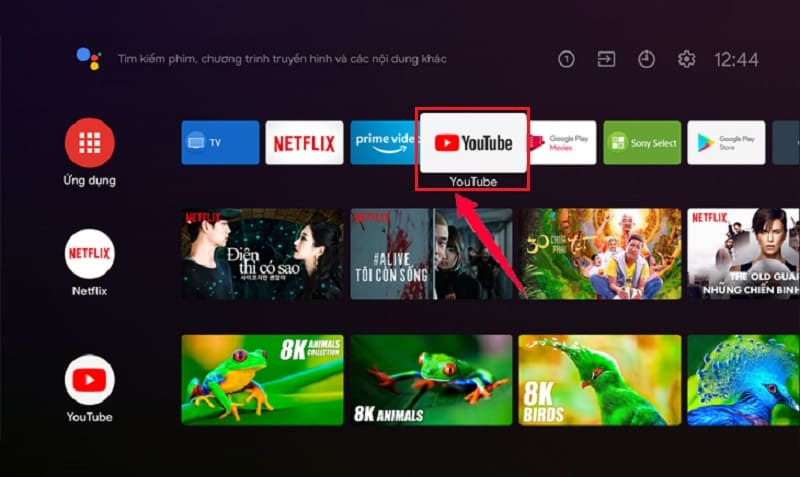
2. Các bước đăng nhập youtube trên tivi Samsung nhanh chóng
Sau khi đã biết được cách mở youtube trên tivi Samsung thì dưới đây chúng tôi sẽ giúp bạn đăng nhập vào tài khoản để xem youtube nhé!
2.1. Đăng nhập ngay trên ứng dụng của Youtube
– Bước 1: Chọn vào ứng dụng YouTube để mở ứng dụng lên, sau đó chọn vào đúng phần Đăng nhập.
– Bước 2: Sau đó tiếp tục ấn Đăng nhập.
– Bước 3: Trên màn hình tivi lúc này sẽ hiển thị lên một thông báo về hướng dẫn đăng nhập, bao gồm 2 phần chính:
Xuất hiện một đường link để bạn có thể truy cập vào trang đăng nhập.
Xuất hiện mật mã để chỉ dẫn bạn cách xem youtube trên tivi samsung.
– Bước 4: Sử dụng thiết bị di động hoặc laptop của bạn để truy cập vào đường dẫn youtube.com/activate như đã chỉ dẫn, sau đó nhập mật khẩu cần thiết theo yêu cầu.
Hoặc khi bạn đang sử dụng ứng dụng YouTube trên thiết bị di động có tài khoản đã đăng ký, màn hình sẽ thông báo “Nhấn để đăng nhập vào tivi”.
Hãy nhấp và sau đó nhấp vào nút Tiến hành để đăng nhập bằng tên tài khoản của bạn. Xin lưu ý rằng phương pháp này chỉ có thể áp dụng được khi thiết bị di động và TV được kết nối với cùng một mạng WiFi.
– Bước 5: Cuối cùng chỉ cần chọn Cho phép để hoàn tất mọi quá trình đăng nhập (điều bắt buộc). Như vậy là thiết bị tivi của bạn đã được kết nối hoàn chỉnh và đăng ký thành công!
2.2. Thao tác đăng nhập tại phần Cài đặt tivi
Nếu đã biết cách xem youtube trên tivi Samsung thì bạn cũng cần phải biết đăng nhập youtube trên tivi Samsung, do đó bạn có thể thao tác theo cách sau:
– Bước 1: Ấn chọn vào mục Cài đặt (có biểu tượng hình bánh răng) ở phía trên bên phải của màn hình tivi.
– Bước 2: Bạn hãy tìm chọn phần là Thêm tài khoản.
– Bước 3: Tiến hành các bước đăng nhập tên và mật khẩu bắt buộc của tài khoản Google.
Tài khoản Google của bạn cũng được liên kết với tài khoản YouTube của bạn và bây giờ bạn đã có thể tha hồ trải nghiệm nội dung tuyệt vời trên YouTube!
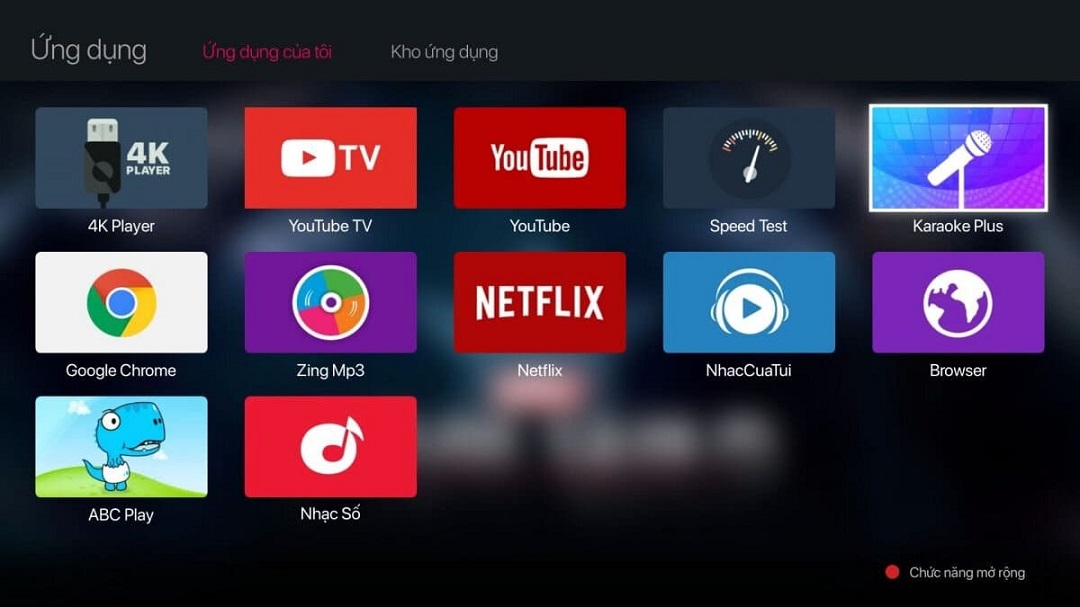
3. Cách đăng xuất ra khỏi tài khoản Youtube vô cùng đơn giản
Khi bạn đã thao tác cách xem youtube trên tivi Samsung và muốn đăng xuất ra khỏi tài khoản thì hãy tham khảo nội dung sau nhé!
– Bước 1: Nhấp chọn vào mục Cài đặt.
– Bước 2: Chọn ngay vào phần Đăng xuất.
– Bước 3: Chỉ cần nhấn chọn OK là đã thành công.
Lưu ý: Bạn có thể đăng xuất khỏi tài khoản YouTube của mình bằng ứng dụng – YouTube trên TV. Tuy nhiên, có một số TV có tài khoản Google đã được liên kết với YouTube. Kiểm tra lại và đăng xuất khỏi tài khoản Google này trên TV ngay nhé!

4. Một vài lưu ý khi thao tác cách xem youtube trên tivi Samsung
Limosa muốn bạn hãy lưu ý một vài điều dưới đây khi sử dụng ứng dụng Youtube trên tivi.
4.1. Đối với dòng Smart tivi (loại không dùng hệ điều hành Android)
– Các nhà sản xuất sẽ thường cài đặt các ứng dụng có sẵn trên TV, bao gồm cả YouTube.
– Nếu bạn không thể thao tác đăng nhập vào YouTube, thì có khả năng là bạn đang sử dụng loại chưa có phiên bản tương thích với ứng dụng YouTube.
– Hãy nhanh chóng liên hệ cho các đơn vị sản xuất tivi để được hỗ trợ thêm nhé!
4.2. Đối với dòng Tivi có android
– Chúng tôi khuyên bạn nên đăng nhập bằng địa chỉ email đầy đủ của mình và xác nhận lại mật khẩu (hoặc mở chế độ hiển thị mật khẩu để xác minh thông tin).
– Nếu bạn không thể đăng nhập vào được tài khoản của mình, hãy thử thiết lập nó. Nhà sản xuất sẽ cấp cho ứng dụng quyền truy cập trực tiếp vào tài khoản Google của riêng bạn.
– Một lưu ý khác nữa là khi bạn thực hiện đăng nhập YouTube trên Apple TV, bạn cần đảm bảo rằng Apple TV của bạn có hỗ trợ nó. Ngoài ra, hãy đảm bảo rằng bạn đang dùng đúng mã kích hoạt và cập nhật lên phiên bản Apple TV mới nhất trước khi sử dụng app nhé.
Chắc chắn sau khi tham khảo hết bài viết này của Trung tâm Limosa thì các bạn đã có thể dễ dàng thao tác cách xem youtube trên tivi Samsung. Nếu gặp phải trường hợp dù đã làm theo các bước như trên mà vẫn không thành công thì bạn nên gọi cho Limosa qua hotline 19002276 và website limosa.vn ngay nhé!
—————-
XEM THÊM CÁC DỊCH VỤ SỬA CHỮA TIVI TẠI LIMOSA

 Thời Gian Làm Việc: Thứ 2 - Chủ nhật : 8h - 20h
Thời Gian Làm Việc: Thứ 2 - Chủ nhật : 8h - 20h Hotline: 1900 2276
Hotline: 1900 2276













